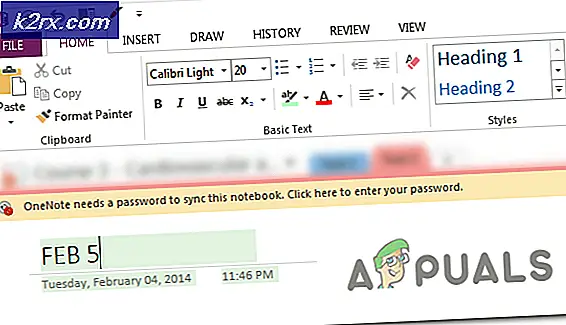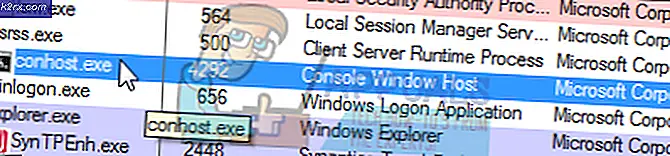Oplossing: Windows Boot Error 0xc00000f
Fout 0xc00000f wordt meestal veroorzaakt door een defecte of een slechte harde schijf.
Dat zal het definitieve oordeel zijn als niets anders werkt dan de mogelijke oplossingen die hieronder worden gegeven.
Als in het geval dat de harde schijf is mislukt, kunt u deze naar een herstelbedrijf sturen om uw gegevens te herstellen, is dit een probleem, maar als u nog nooit een back-up hebt gemaakt, is dit het moment waarop u begint met het maken van een les .
Methode # 1: ontkoppel alle randapparatuur / externe apparaten
Schakel uw laptop / desktop uit en verwijder alle externe randapparaten die erop zijn aangesloten, zoals (externe harde schijf, usb-schijf, printer, draadloze muis, alles op het toetsenbord) - u hoeft alleen de monitor aangesloten te hebben zodat u de status op het scherm kunt zien . Koppel alle apparaten los en zet het systeem aan en kijk of het probleem daarmee is opgelost.
Als dit het geval is, herhaalt u het proces door uw externe apparaten één voor één aan te sluiten tot u de oorzaak vindt die de fout veroorzaakt. Het kan mogelijk zijn dat met het loskoppelen van alle externe apparaten en nadat ze allemaal opnieuw zijn aangesloten, deze zonder problemen kan werken.
Methode # 2: Laatste bekende juiste configuratie gebruiken
Last Know Good-configuratie (geavanceerd): start Windows 7 met de meest recente register- en stuurprogrammaconfiguraties die met succes hebben gewerkt. Telkens wanneer u uw computer uitschakelt en Windows 7 met succes afsluit, worden belangrijke systeeminstellingen opgeslagen in het register. U kunt deze instellingen gebruiken om uw computer te starten als zich een probleem voordoet. Als een nieuw stuurprogramma voor uw videokaart bijvoorbeeld problemen veroorzaakt of als een onjuiste registerinstelling verhindert dat Windows 7 correct wordt gestart, kunt u uw computer opnieuw opstarten met Last Known Good Configuration.Methode # 3: Gebruik Hiriets BootCD om schijffouten te controleren en op te lossen
Deze methode is een beetje gecompliceerd voor beginners, maar ik zal proberen het op te schrijven in de eenvoudigste bewoordingen. Als je het niet kunt volgen of vragen hebt, kun je me dit stellen door hieronder een reactie te plaatsen.
We moeten een opstartbare cd of een usb maken om onze pc op te starten met Hirens BootCD. Hiervoor hebben we toegang tot een tweede computer nodig, waarop we HBCD downloaden en vervolgens op een USB of CD branden. Eenmaal klaar, zullen we ons BIOS veranderen om op te starten vanaf deze CD / USB. Dat is de algemene samenvatting. Laten we beginnen
Download Hirens BootCD Download Hiren's Boot CD door hier te klikken.
Na het downloaden, open het en pak het uit op je harde schijf. Vergeet niet waar je het hebt uitgepakt. Als u het bestand niet kunt openen, haalt u WinZIP op via http://www.winzip.com/win/en/index.htm. Download en installeer het, nadat het is geïnstalleerd, wordt het HirensBootCD-pictogram aanklikbaar, zodat u het kunt openen en uitpakken.
Als je klaar bent, heb je een ISO-brander nodig, zoals MagicISO, die goed werkt. Je kunt het downloaden door hier te klikken
Brand het op een CD of USB met MagicISO. Als u klaar bent, plaatst u het medium in uw computer of sluit u het aan en start u het op, zorg ervoor dat u de opstartvolgorde in het BIOS hebt gewijzigd.
Nadat het is opgestart, selecteert u de optie Dos-programma's
PRO TIP: Als het probleem zich voordoet met uw computer of een laptop / notebook, kunt u proberen de Reimage Plus-software te gebruiken die de opslagplaatsen kan scannen en corrupte en ontbrekende bestanden kan vervangen. Dit werkt in de meeste gevallen, waar het probleem is ontstaan door een systeembeschadiging. U kunt Reimage Plus downloaden door hier te klikkenSelecteer vervolgens optie 6, dit zijn de hulpmiddelen voor de harde schijf
Kies nu optie 1 die HDAT2 4.53 is (Test / reparatie van slechte sectoren).
Nu verschijnt het schijfmenu. Kies je DISK in dit menu. Als u niet weet welke apparaten van u zijn, is de eenvoudigste manier om naar de laatste kolom te kijken die Capaciteit weergeeft, als uw harde schijf 20.02 GB was, dan zou dat u vertellen welke opties voor uw schijf zijn.
Kies nu in het Device Test Menu de optie Bad Sectors controleren en repareren
Nu zal het herstelproces beginnen. Het kan enkele minuten tot uren duren. Je moet wachten tot het klaar is. Nadat het klaar is, zet je je schijf terug naar wat het was in de bios (opstartvolgorde) en verwijder je de Hirsen BootCD media. Als u nog steeds de 0xc00000f-fout krijgt, is de schijf helaas defect en moet deze worden vervangen.
Om zeker te zijn, kunt u de DST - DST uitvoeren is Drive Self Test en wordt meestal gedaan vanuit het POST-scherm. U moet de handleiding / documentatie van uw systeemleverancier raadplegen.
MAAR, als u gegevens op deze schijf had dan kan die worden hersteld - dus geen zorgen. Je hebt hier twee keuzes, probeer jezelf geen garanties te geven als je succesvol bent of stuur het naar een herstellend bedrijf.
PRO TIP: Als het probleem zich voordoet met uw computer of een laptop / notebook, kunt u proberen de Reimage Plus-software te gebruiken die de opslagplaatsen kan scannen en corrupte en ontbrekende bestanden kan vervangen. Dit werkt in de meeste gevallen, waar het probleem is ontstaan door een systeembeschadiging. U kunt Reimage Plus downloaden door hier te klikken